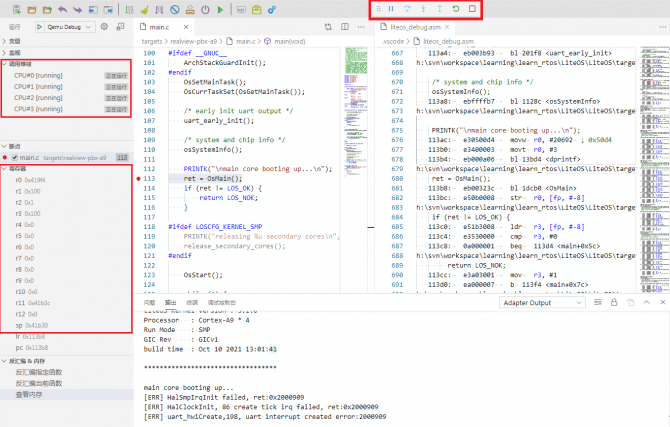LiteOS 笔记(1)—LiteOS Studio 集成开发环境
admin 于 2021年10月17日 发表在 LiteOS笔记
1. 下载 LiteOS Studio
访问官网,下载 HUAWEI LiteOS Studio 安装包,除此之外,官网也提供了基于VSCode的扩展,也可以选择安装。
安装时注意勾选对应的选项,确保安装后能够正常进行。

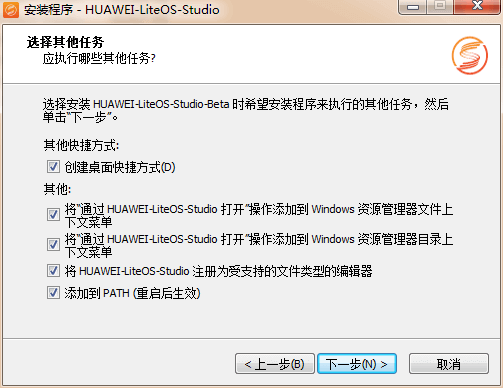
2. 常用工具安装
工具下载:
ARM GCC编译器进行编译(GNU_Arm_Embedded_Toolchain_download)
访问gitee官网下载,直接选择下载。
GNU Make工具(x_pack_windows_build_tools_download)
访问gitee官网下载,直接选择下载。
将下载后的压缩包,解压到特定目录下,比如:


3. 下载 LiteOS 源码
方法1:
访问gitee官网下载LiteOS最新源码(推荐使用git工具下载),下载解压后,目录如下:

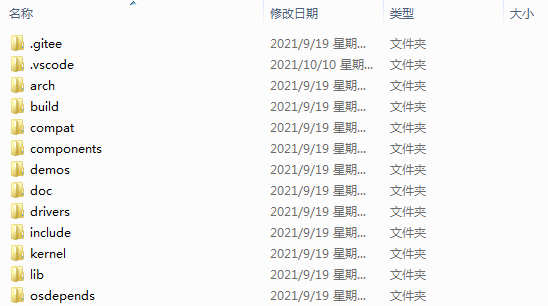
方法2:
切换到存放 liteos 的目录下,直接 clone 下载,如下:
git clone https://gitee.com/LiteOS/LiteOS.git

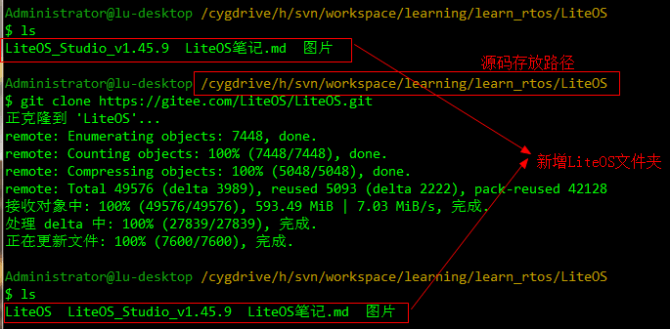
4. 工程编译
运行 HUAWEI LiteOS Studio ,并选择 ”文件“ -> ”打开文件夹”,切换到 LiteOS源码所解压到的路径。
4.1 目标板配置
进入配置选项,根据自己的需要,选择相应的”目标板 “,比如:

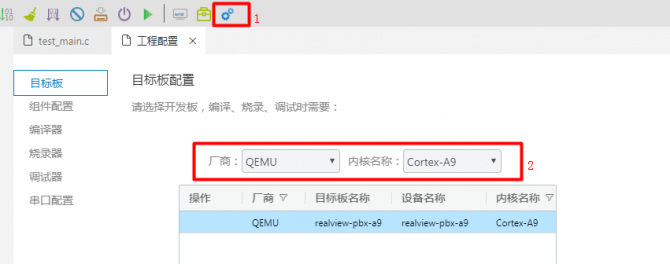
4.2 编译器配置
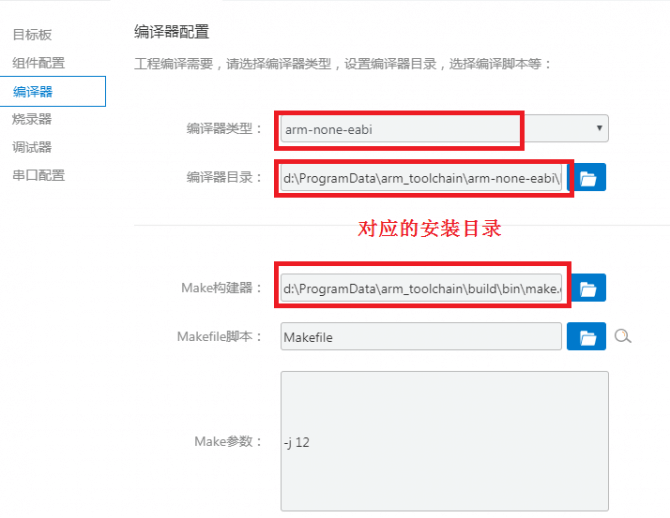

4.3 烧录器配置

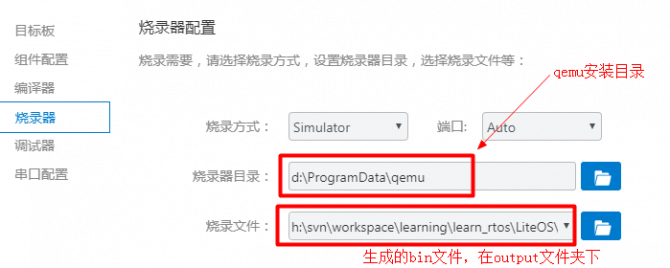
关于qemu,可参考博文:《ubuntu16.04下编译XV6及qemu下模拟运行》
4.4 调试器配置

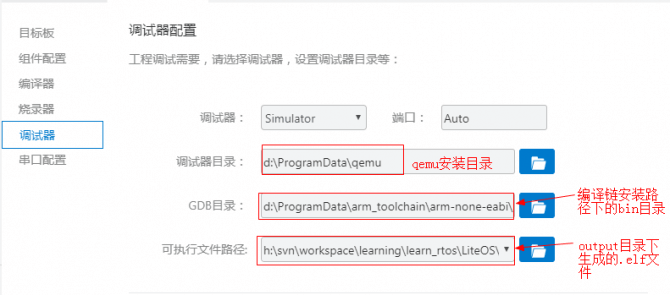
4.5 进行编译
以上内容,配置完成,记得点击 “确认” 进行保存,之后启动编译即可。


终端编译输出内容,如下:

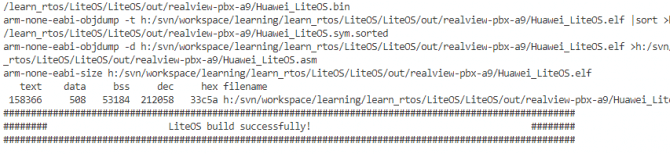
生成的.elf、.bin文件,如下:

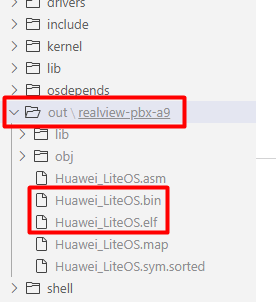
4.6 烧录并运行
点击 Burn 图标按钮, 启动烧录,如下:


由于采用 QEMU 模拟器,因此,终端中可以看到打印的启动信息,如下:

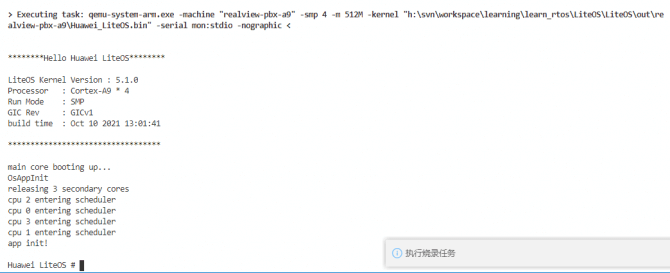
4.7 进行调试
点击 Start Debug 图标按钮, 启动调试,如下:


调试界面如下: